目的
6TBの外付けHDDが調子が悪かったので、その中の重要な音楽制作データだけでも、iCloud上に同期またはバックアップを取る。
現状と仮説
よくわからんが、iCloud Driveについて軽くGoogle検索しても特に注意点などは出てこない。
当然Google Driveみたいなものだよな、と推察
おそらくブラウザでもアクセスできて、PC上のフォルダとも同期できるヤツですよね。
ちなみにMacのFinder上では既にiCloud Driveが表示されており、たまに音楽制作で使うGarageBandのファイルやらが同期されている。
無課金ユーザーなので容量は2GB。今現在1.6GBの空きがある。全然使ってない。
調査開始
- フォルダを同期させる場合
- バックアップを取る場合
上記2パターンについて理解を深め、事前にリスクを把握する
iCloud Driveの調査① フォルダを同期させる場合
アップル公式より
iCloud Drive を設定する – Apple サポート (日本)
既にPCフォルダと同期はできているので、設定はいつの間にかやってたんですね。
あれ?
Mac の「デスクトップ」フォルダや「書類」フォルダのファイルを iCloud Drive に追加するには、「”デスクトップ” フォルダと “書類” フォルダ」をオンにします。
iCloud Drive を設定する – Apple サポート (日本)
デスクトップも同期できるんですね。
書類フォルダは名前が好きじゃないという理由でほとんど使ってないのですが。。その他のフォルダでは同期の設定はできないのだろうか?
→できないっぽい。Google Driveであればフォルダの指定ができるようだけど。。
アップル公式より
iCloud Driveでフォルダとファイルを操作する – Apple サポート (日本)
ん?ってか「”デスクトップ” フォルダと “書類” フォルダ」がセットなんだ。別々には設定できないのかー。。。
朧げにわかってきたところでググってリスクを調べてみた。
iCloud Driveフォルダ同期のリスクその1
デスクトップと同期した場合、解除するときに焦りそう。Macからファイルが消えて、iCloud上に残るんですね。ふむふむ。
↓
【Mac】デスクトップとiCloudとの同期を解除、容量を節約する方法
iCloud Driveフォルダ同期のリスクその2
引用
あるソフトウェアの動作に問題が発生した際、iCloud Drive “デスクトップ” “書類”の同期が影響する場合があり、これらのiCloud Drive同期を停止することで問題を回避できる場合があります。
iCloud Drive “デスクトップ” “書類”の同期を停止する
なんかのソフトと相性が悪いんだなぁ、と思ったら僕がよく使ってる音楽制作プラグインの国内販売元の記事でした。他人事じゃない。。
iCloud Driveフォルダ同期のリスクその3
・外付けhddのデータ2TBをPCのiCloud Driveに移動すると言うことは、一旦PCの中の容量が2TB必要ってことだよね?(そんなスペースは無い。PCのSDDは1TB中750GB使用中。。。)
Apple IDウインドウの「Macストレージを最適化」オプションにチェックを入れておくとよいでしょう。こうすると、iCloud Driveにあるすべてのファイルが、十分なストレージスペースがあるときにMacに保存され、古いファイルはスペースが必要なときだけiCloudに保存されるようになります。
Macをバックアップする3つの方法
ロケットえんぴつみたいな感じかな?
少しづつ移動すれば容量大丈夫そうかも?
iCloud Driveの調査① フォルダを同期させる場合のまとめ
・iCloud Driveで「”デスクトップ” フォルダと “書類” フォルダ」にを同期させる。よってどちらかのフォルダに2TBのデータをぶっこむ必要がある。
→リスク1 デスクトップと同期を解除する時は、Macからファイルが消えて、iCloud上に残る。
→リスク2 あるソフトウェア(おそらく音楽関連)の動作に問題が発生した際、iCloud Drive “デスクトップ” “書類”の同期が影響する場合がある→Apple純正のLogic Pro X使ってるから大丈夫だろうと推察。
→リスク3 容量は大丈夫かな?多分大丈夫そうだけど。。
次に個人的に大問題なバックアップについての調査。
iCloud Driveの調査② バックアップをとる
調査の中で大切なことに気付く。
- PCのバックアップ
- フォルダ・ファイルのバックアップ
両者が異なる。。頭の中でごっちゃになってました。。汗
PCのバックアップ
PCの設定とかを含めてまるっとバックアップするにはMacのTime Machineで外付けハードディスクが必要だった。iCloud Driveにはそういった機能はない。iPhoneのバックアップとは異なるんですねぇ。
結局もう一つHDDを買わなきゃいけないじゃないか。。
買えばこう言うこともできる。
↓
[Mac]外付けHDDのデータもTime Machineのバックアップ対象に含める方法|ushigyunet
フォルダ・ファイルのバックアップ
これは「調査① フォルダを同期させる場合」と同意になる。
↓
新しくなった「パソコン版Googleドライブ」の使い方を徹底解説
同期させないのであれば、手動で重要なフォルダをiCloud Drive上にアップロードしなければならない。
iCloud Driveの調査② バックアップをとる場合のまとめ
・PCの丸ごとバックアップ
→外付けhddが必要
・フォルダ・ファイルのバックアップ
→①フォルダを同期させる場合 と同じ意味だった。
→同期させないのであれば手動でのフォルダ・ファイルをアップロードが必要
調査①② ここまでのまとめ
要するに、フォルダ同期とPC丸ごとバックアップは別々に行う必要がある。
結論
iCloud Driveのフォルダ同期と、外付けhddによるPC丸ごとバックアップを別々に行う。
→調子の悪い6TBをバックアップ用に試してみる。
(バックアップしないよりはマシなので)
→iCloudの追加ストレージを購入してみる
後日談と次回予告
iCloudの追加ストレージは簡単に購入できた
↓
iCloud+ にアップグレードする – Apple サポート (日本)
データの移動が無事にできるかな???(冷や汗)
さぁ、具体的に何をiCloudと同期させたら良いものか。
次回は実際にiCloud Driveを使ってみた感想を綴ってみる。
その他
ファイル整理術見つけた↓
Macも年末の大掃除!Macを二度とカオス化させないための写真やファイル整理術 保存版 – loveMac.jp